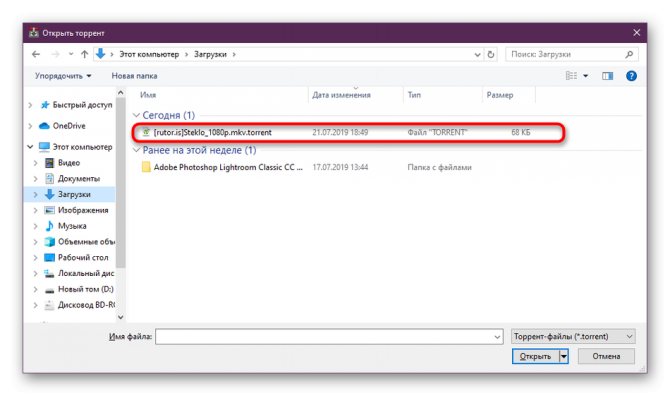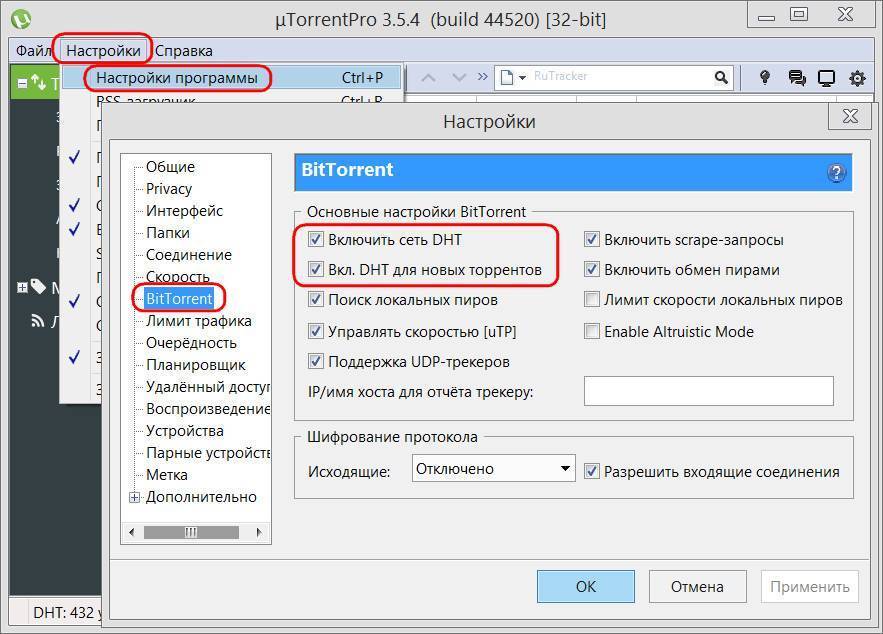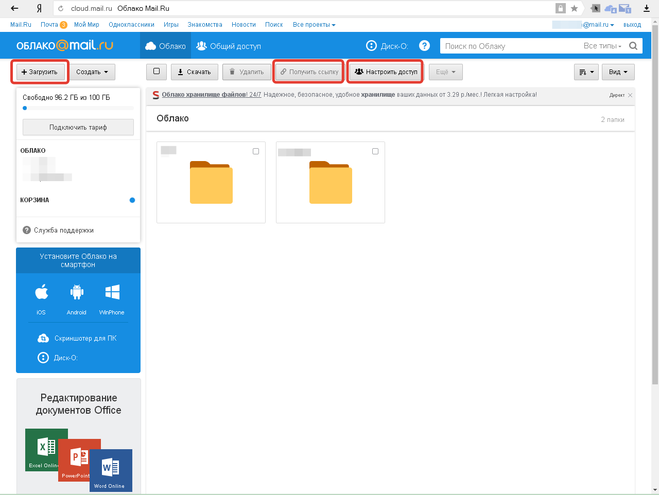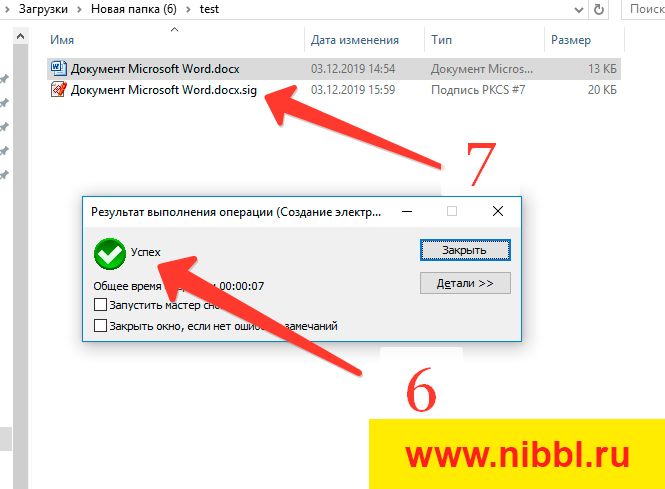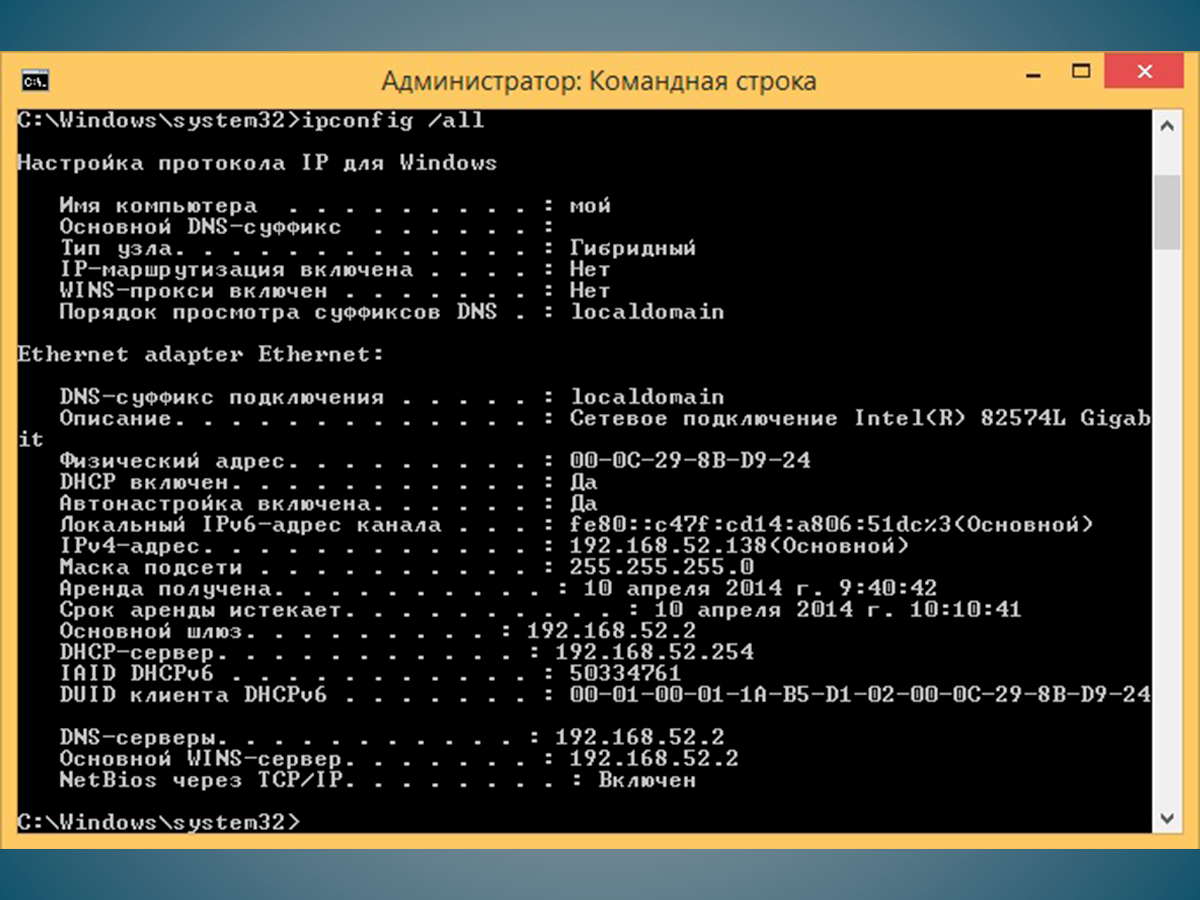Поделиться своим торрент-файлом
Когда вы создаете торрент-файл, независимо от того, используете ли вы онлайн или офлайн-инструмент, вам все еще нужен торрент-клиент для заполнения (совместного использования) реальных файлов данных. Любой из клиентов, упомянутых выше, будет работать нормально, но есть и множество других, таких как BitLord, Deluge, Vuze и FrostWire.
Что касается обмена фактическим торрент-файлом, любой метод обмена файлами будет работать. Один из простых способов поделиться своим торрентом — по электронной почте в виде вложенного файла. Вы также можете загрузить его в онлайн-хранилище файлов, например Dropbox или Google Drive , а затем поделиться ссылкой на него. Если вы не возражаете против посторонних, которые находят ваш торрент, загрузите его на торрент-сайт, например 1337x.
Важно понимать, что торрент-файл отличается от файлов, которыми вы делитесь. Размер торрент-файла чрезвычайно мал, потому что на самом деле это просто информация, которая объясняет торрент-клиенту, как обращаться с файлами, которыми вы делитесь
Документы, видео, фотографии и т. Д., Которыми вы делитесь, остаются на вашем компьютере даже после того, как вы поделились торрент-файлом. Единственный раз, когда они копируются с вашего компьютера, это когда кто-то использует торрент для загрузки ваших файлов.
Вот краткое изложение того, как все это работает:
- Вы сказали клиенту, какими файлами поделиться.
- Клиент дал инструкции о том, как получить доступ к вашим данным.
- Вы делитесь списком направлений (торрент-файл) с кем-то еще.
- Торрент-клиент другого человека использует торрент, чтобы понять, как скачивать файлы с вашего компьютера.
- Ваш торрент-клиент связывается с клиентом другого человека для передачи файлов.
Все ваши файлы остаются на вашем компьютере столько, сколько вам нужно. Независимо от того, сколько людей загружают ваши файлы через торрент, ваши данные остаются нетронутыми, потому что они только копируются на другие компьютеры, а не перемещаются.
Использование uTorrent
Многие пользователи скачивают фильмы, игры и программы с торрент-трекеров, не подозревая о том, что приложение uTonrrent можно применить и для передачи большого объема данных в интернете. Речь не идет о создании полноценной раздачи – вы будете передавать информацию между двумя компьютерами без торрент-трекера.
В качестве примера возьмем наиболее известный и популярный клиент – uTorrent:
- Запустите приложение и нажмите Ctrl+P, чтобы открыть его настройки.
- Перейдите на вкладку «BitTorreтt» и проверьте, чтобы у вас были активированы параметры «Включить сеть DHT» и «Включить DHT» для новых клиентов.
Чтобы передать файл через торрент, вам придется пройти несколько несложных этапов. После выполнения всех описанных ниже действий конечный пользователь получит необходимые данные, вне зависимости от их объема.
Создание торрент-файла
Итак, приступим к созданию специального файла метаданных, содержащего общие сведения о содержимом раздачи:
- Запустите uTorrent.
- Раскройте контекстное меню «Файл» и выберите пункт «Создать новый торрент».
- С помощью кнопок «Файл» и «Папка» выберите данные, которые вы хотите передать через интернет. Через «Файл» загружаются отдельные файлы (например, фильм), через «Папку» – целые каталоги (например, музыкальный альбом).
- Нажмите «Создать», чтобы запустить процесс формирования торрента.
- Укажите через проводник папку, в которой будет храниться созданный файл с расширением *.torrent. Лучше отправить его в тот же каталог, где лежит информация, которую вы хотите передать другому пользователю.
После проведения описанных манипуляций можно закрывать окно создания торрента. В главном окне приложения uTorrent вы увидите свой файл, которому будет присвоен статус «Раздается».
Получение файла пользователем
После создания нового торрента вам необходимо передать его другому пользователю.
Другому пользователю останется только добавить полученный торрент очередь загрузки, как он это делает с фильмами и другими файлами с трекеров, и дождаться, пока файл передастся на его компьютер.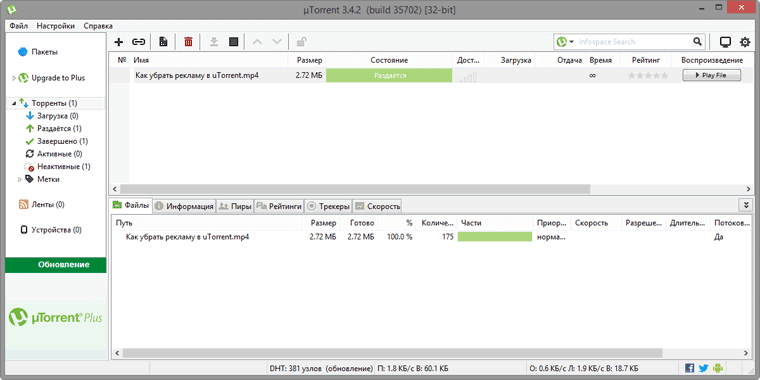
Время загрузки зависит от скорости интернета на компьютере раздающего и принимающего, а также от размера файла. В любом случае, использование программы uTorrent является одним из наиболее удобных способов передачи больших объемов данных. Плюсы очевидны: например, вам не придется думать, как разделить файл на части, чтобы впихнуть их в письма и отправить в несколько заходов. Но есть и другие варианты передачи файлов, которые будут кратко рассмотрены ниже.
Установка торрент клиента
Теперь переходим к практической части нашей темы и начнем установку программы торрент. В обще в народе их практически всегда стали называть торрент-клиент, поэтому если услышите такое определение не пугайтесь. На данный момент я могу посоветовать вам три торрент клиента, на мой взгляд они самые лучшие.
Самой стабильной и удобной торрент программой, я считаю — uTorrent. принял я такое решение не просто так, а исходя из своего опыта. Это приложение имеет маленький размер и быстро скачивается и устанавливается, умеет как создавать списки для торрент раздачи, так и без проблем скачивать любой файл с максимальной скоростью.
Кроме этого использует маленькое количество ресурсов компьютера, что является очень важным моментом и позволяет использовать возможность ПК даже во время скачки без всяких «тормозов» и «глюков». Именно на примере этой программы я буду делать мини обзор.
Кроме этого есть еще две очень классные программы: Mediaget и Zona они так же работают по сетевому протоколу Bit torrent и без проблем могут, как скачивать торрент файлы так и создавать раздачи. Два основных минуса этих программа заключается в том, что при установке предлагают установить лишние расширения или программы, что очень печально для начинающего или не внимательного пользователя. А второй минус — это достаточно большие затраты ресурсов компьютера, при запущенных программах не удивляйтесь медленной или не комфортной работе.
Но есть и огромное преимущество в этих программах, они имеют встроенный поиск и возможность просмотра фильмов прямо не выходя из приложения. Кстати, это огромный плюс для безопасности.
Список лучших торрент клиентов:
- uTorrent — скачать можно тут: www.utorrent.com
- Mediaget — скачать можно тут: www.mediaget.com
- Zona — скачать можно тут: www.zona.ru
После скачки запускаю файл установки и следую инструкции установщика, подробный процесс вы сможете наблюдать в видео обзоре в конце статьи.
Краткий обзор программы uTorrent
Теперь небольшая, пошаговая инструкция по использования торрент клиента. Сразу после запуска программы вы увидите перед собой окно приложения в котором на первый взгляд ничего не понятно, но если присмотреться хотя бы минуту, в голове выстраивается понятная структура оформления.
Если вы обычный пользователь, которому нужно уметь скачивать, то необходимо знать всего несколько моментов и где их посмотреть
для начала обратите внимание на таблицу слева в ней будут отображать списки загружаемых файлов, уже загруженных и раздающихся
Теперь обратите внимание на основную область программы, на ней вы сможете увидеть кнопки управления, такие как пауза, стоп, продолжить скачку, создать раздачу, они могут немного меняться в зависимости от версии приложения. Так же тут можно будет увидеть название файла, который вы скачиваете, его размер, общий прогресс скачки в процентах и примерное время до полной загрузки
Опустившись чуть ниже можно посмотреть подробное описание многих процессов, тут не буду все перечислять, чтобы понять достаточно уметь читать.
Практический пример с закачкой файла, я покажу в видео. Во время работы с программой вы можете встретить интересные название, значение которых не понятны — это Сиды и Пиры. Сразу объясню.
Сиды — это люди, которые загрузили файл уже на 100% и добровольно продолжают делиться им с пользователями.
Пиры — это люди, которые скачали файл меньше чем на 100% ,но уже раздуют другим пользователям те частички, которые успели скачать.
Еще в общении с пользователями интернета часто можно услышать выражение торрент трекер, тоже не надо пугаться — это обычные интернет сайты на которых опубликованы списки торрент файлов с кратким описанием, характеристиками и картинками. То есть по сути это место встречи всех любителей использовать технологию торрент.
Удаление торрент программы
Теперь поговорим о ситуации, когда по какой-то причине вы решили удалить торрент программу со своего компьютера. Для этого можно вручную зайти на локальный диск С и удалить папку с программой, но это будет не правильно. Поэтому давайте разберем стандартный вариант удаления. Для этого нажимаем кнопку «Пуск» и переходим в меню «Панель управления»
Теперь ищем раздел «программы и компоненты»
Перед вами откроется окно в котором будут показаны все ваши программы, среде них находим приложение uTorrent, выбираем его и нажимаем кнопку удалить. Соглашаемся с удалением и все — программа удалена.
Видео обзор: Что такое торрент клиент и как он работает.
Предыдущая записьБесплатные подарки в одноклассниках . Официально!
Что такое торрент? Терминология.
Торрент — это возможность скачать фильм или иные файлы из интернета, но не с сервера, на который он был залит, а с компьютера других пользователей. Звучит не очень понятно, но на деле все достаточно просто.
Bittorrent — это протокол передачи данных (то есть технология), которая позволяет пользователям делиться между собой различными файлами.
Торрент клиент — это программа, которая делает возможным использование данного протокола и организовывает передачу файлов между компьютерами. Таких клиентов огромное количество, но самые популярные как показало время uTorrent и qBittorrent.
Торрент трекер — веб ресурс, который содержит информацию о всех доступных файлах участников обмена и служит для распространения торрент файлов. Конечно же выполняет роль контролера, на многих трекерах если вы ничем не делитесь, а только скачиваете контент, то на ваш аккаунт накладываются различные ограничения.
Торрент файл — файл с расширением *.torrent, в котором содержится информация о данных, которые передаются через технологию Bittorrent.
Сид, иногда сидер (англ. seeder — сеятель) — пир, имеющий все сегменты распространяемого файла, то есть либо начальный распространитель файла, либо уже скачавший весь файл и оставшийся на раздаче.
Пир (англ. peer — соучастник) — клиент, участвующий в раздаче.
Лич, иногда личер (англ. leech — пиявка) — пир, не имеющий пока всех сегментов, то есть продолжающий скачивание. Термин часто употребляется и в негативном смысле, который он имеет в других файлообменных сетях: пользователь, который отдаёт гораздо меньше, чем скачивает.
Что делать, если нужно скачать файлы, пропущенные при добавлении торрента к списку закачек?
Если вы первоначально решили закачивать не все файлы раздачи, а позже появилось свободное место, и вы решили докачать пропущенные объекты, нет нужды снова добавлять раздачу и начинать все с самого начала. Достаточно перейти на нижней панели в меню «Файлы». Теперь выберите те файлы, которые изначально были пропущены (их можно определить по индикатору загружаемого потока, отображаемого в разделе «Части», а также по значению поля «Приоритет». Если приоритет выставлен нормальный, то файлы были добавлены в раздачу; если выставлено значение «пропуск», — загрузка файлов не состоялась).
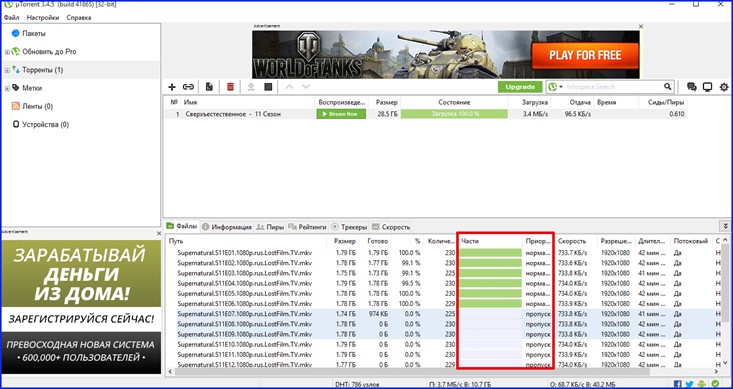
Выберите файлы с приоритетом «пропуск», щелкните правой клавишей мыши на них и задайте значение приоритета «нормальный». Их закачка тут же начнется.
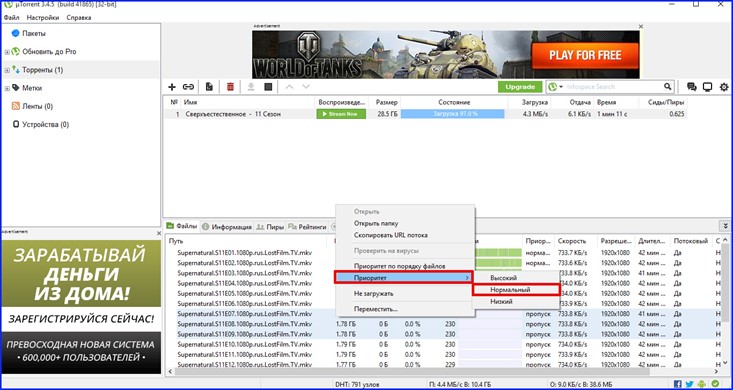
Как и чем качать через торрент? Как пользоваться торрентом?
Давайте вкратце набросаю алгоритм, который Вам нужно будет выполнить, чтобы начать пользоваться торрентами — скачивать бесплатные фильмы в хорошем качестве, и программы бесплатно. Как настоящий «опытный пользователь»!
Итак, порядок действий, чтобы начать качать файлы через торрент:
- Скачать торрент-клиент, установить его и настроить.
- Зарегистрироваться на торрент-трекере
- Найти и скачать на трекере нужный нам торрент-файл с искомым фильм, игрой, новым сезоном сериала и т.п.
- Открыть его в торрент-клиенте, указать место для скачивания
- Отойти от компьютера, ничего не трогать, ждать.
Увидели незнакомые слова? Чтобы всё стало понятнее – давайте рассмотрим терминологию:
Торрент-клиент — программа для работы с сетью торрентов. Она сама управляет всем процессом. Программа знает, где и как скачать каждый кусочек нужного вам файла, и как потом соединить кусочки воедино. Для этого у неё есть инструкция – торрент-файл.
Торрент-файл – инструкция, которая содержит в себе все сведения об искомых файлах, и о том, как и откуда их скачивать. Именно в виде торрент-файлов выложены «раздачи» на торрент трекерах. Эти файлы имеют расширение .torrent.
Торрент-трекер – сайт в интернете, место, где хранится каталог торрент-файлов. Введя в поиске по раздачам торрента имя нужного фильма или игры, Вы сможете найти его, и скачать на ваш ПК. Торрент-трекер так же участвует в управлении скачкой, выдавая торрент клиентам нужную информацию.

Есть много трекеров без регистрации, но я рекомендую зарегистрироваться на 1-2 самых надёжных. В следующей статье я расскажу вам, какими трекерами пользуюсь я.
Итак, мы познакомились с терминологией. Теперь фраза «скачай на торрентах» будет для вас более понятна и звучать так: «скачай торрент-файл на торрент-трекере, открой этот файл в торрент-клиенте, и жди пока он скачается на компьютер.»
Что бы не перегружать читателя, разделим нашу задачу на две равные части. В этой статье я расскажу о том, как и где скачать, установить и настроить торрент-клиент. Без него все остальные объяснения не будут иметь смысла.
О том, на каких трекерах лучше зарегистрироваться, как найти нормальную раздачу, как скачать её – я расскажу в следующей статье на compblog.ru! Не забудьте добавить сайт в избранное!
Сидбокс
Сидбокс (seedbox) — устройство, служащее для постоянной раздачи файлов. Как правило, собирается из одноплатных компьютеров и внешних HDD. Однако, подойдет любое устройство, способное одновременно запускать I2P-роутер и торрент-клиент с максимально возможным аптаймом и дисковым пространством. Сидбоксинг включает в себя не только постоянную раздачу ваших файлов, но и поддержку чужих раздач хотя бы на протяжении релизной недели. Это своего рода субкультура, повернутая на свободном обмене информацией, пропитанная альтруизмом и ценниками на жесткие диски.
Когда-нибудь мы, энтузиасты, доберемся до детального обзора удачной сборки сидбокса из палок и изоленты, а пока ограничимся советами:
-
Активная раздача торрентов в перспективе плохо сказывается на времени жизни жестких дисков, так как при торрентинге идет активная работа с диском с постоянным изменением мест чтения. Особенно, если происходит одновременная раздача множеству участников. В силу этого следует предпочитать несколько дисков меньшего объема, чем, например, один диск на несколько терабайт. Это увеличит общую производительность системы, а выход одного диска из строя не приведет к полной потере информации. Если, конечно, вы не доберетесь до использования RAID — систем зеркалирования накопителей между собой для предотвращения потери информации при поломке одного из них.
-
По причине вероятного выхода дисков из строя желательно, чтобы операционная система стояла на отдельном физическом диске, нежели там, где хранится торрент-контент. Особенно остро это касается одноплатных компьютеров, где операционная система работает на SD-накопителе, который сам по себе не славится долговечностью.
Тема сидбоксов на базе бюджетных одноплатников становится особенно актуальной в свете новостей о релизе ядра Linux 5.15 с поддержкой SMB и NTFS, что открывает новые горизонты для слабого железа, но это тема для отдельного разговора…
Как работает торрент трекер?
Чтобы понять почему торрент клиенты лучше для скачивания информации необходимо понимать принцип их работы. Постараюсь объяснить максимально просто.Начинается все с того, что Вы или любой другой пользователь хотите поделиться каким-то файлом. Находите его у себя на компьютере и вместо привычной загрузки на какой-нибудь файлообменник делаете загрузку через специальную программу торрент клиент(о ней я расскажу чуть позже) при этом файл как находился у вас на компьютере так и остается на своем месте не куда не выгружаясь, программа автоматически формирует список с адресом к данному файлу и создает отдельный файлик — которым мы и будем делиться всеми возможными способами.
Главное Вы должны понять, что при загрузке через торрент трекер сам файл или папка не куда не выгружаются, просто создается специальный список, в котором указано описание файла и адрес его размещения.
Когда любой пользователь получит ваш список файлов и запустит его через свой торрент клиент, программа автоматически определит где находится файл и начнет его скачку напрямую с вашего компьютера.
После того как пользователь начнет скачивать ваш файл он автоматически станет участником сложного процесса, потому что в этот момент он сам начнет передавать ваш файл следующему пользователю, как эстафета, тем самым файл уже раздаете вы и еще один пользователь, потом вас станет трое, четверо и т.д. каждый будет автоматически участвовать в передаче файла. Чем больше людей скачивает данный файл тем быстрее будет скорость загрузки.
Достигается это способом передачи файла частями. Например файл через торрент скачивает 100 человек, присоединился еще один пользователь и начал закачку, с помощью торрент программы он может скачивать по кусочку информацию у каждого из сотни пользователей. К примеру если при скачке целого файла скорость маленькая, программа выделит определенный кусочек информации и пойдет к следующему пользователю у которого скорость выше, чтобы скачать еще один кусочек и так будет искать максимально комфортный вариант скачки разделяя сам файл на огромное количество частей, после того, как будут собраны все кусочки информации программа их соберет в один единый файл и загрузка будет завершена.Вот так вроде бы с виду сложно, но в тоже время очень просто работает торрент трекер. Наглядно смотрите на картинке или в видео в конце статьи.
В России данный способ скачки стал самым популярным не только потому что можно быстро скачивать, но еще и потому что при использование торрента очень легко находить взломанные программы, релизы фильмов и различные кряки для платного программного обеспечения.
Проблемным вопросом это становится для правообладателей платного контента, пользователи вместо того чтобы покупать, платить за лицензию почти все дружно «бегут» на торрент и скачивают там взломанные версии. А из-за того что файлы не хранятся целиком в одном месте, а они могут быть одновременно на миллионах компьютеров, то и остановить данный процесс распространения практически невозможно. В общем торрент трекер — это враг номер один для авторского права.
Работа с торрент-клиентом uTorrent
Запускаем uTorrent, и перед нами открывается главная форма приложения. О ее возможностях пойдет речь ниже.
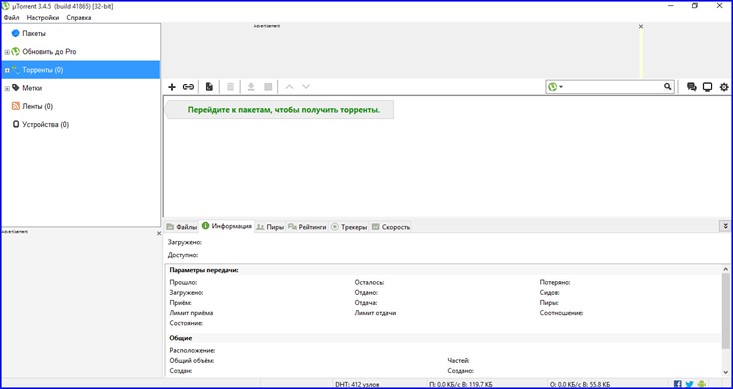
Итак, если вы зарегистрировались на трекере и скачали понравившийся вам торрент, откройте его простым двойным кликом на файле загруженного торрента. Открывается форма настройки загрузки торрент-файла.
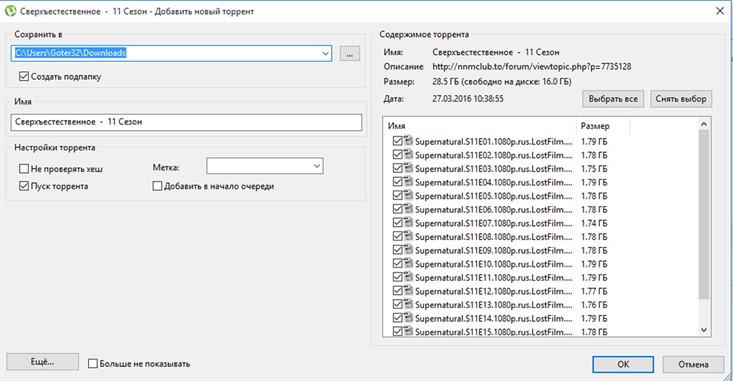
Если при двойном щелчке на торрент-файле форма настройки загрузки не появляется, зажмите Shift и кликните на правую кнопку мыши на пиктограмме. Появится контекстное меню, в котором можно задать ассоциацию между файлом и программой uTorrent. Выберите пункт «Открыть с помощью».
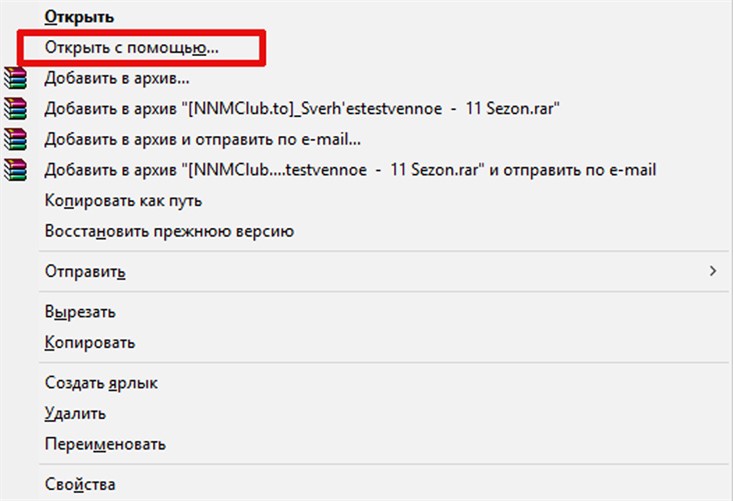
В результате такой незамысловатой процедуры появится форма выбора приложения, которое мы хотим ассоциировать со всеми торрент-файлами на ПК. Выбираем в меню клиент uTorrent и ставим внизу галочку «Всегда использовать это приложение для открытия torrent файлов»
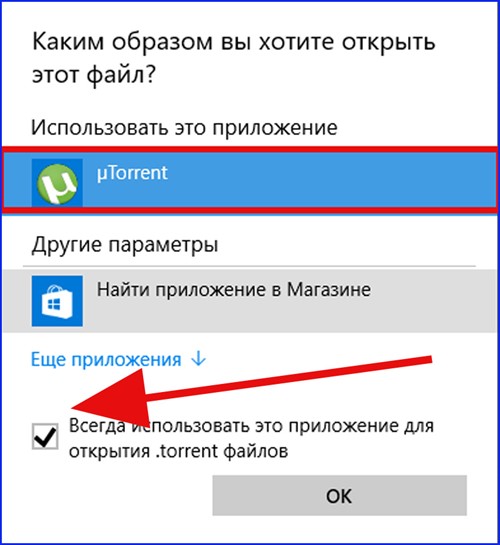
Жмем ОК, и ассоциация (другими словами, привязка) создана.
Альтернативный способ открытия файла программой uTorrent: зайдите в программу и выберите в верхнем меню «Файл» пункт «Добавить торрент».
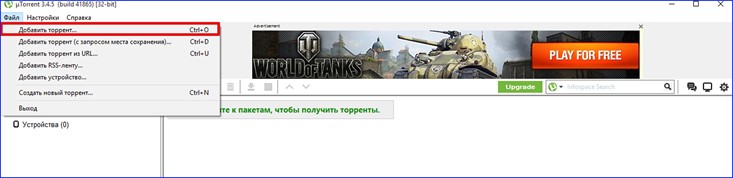
Далее выберите путь к файлу торрента, выделите сам файл и щелкните «Открыть».
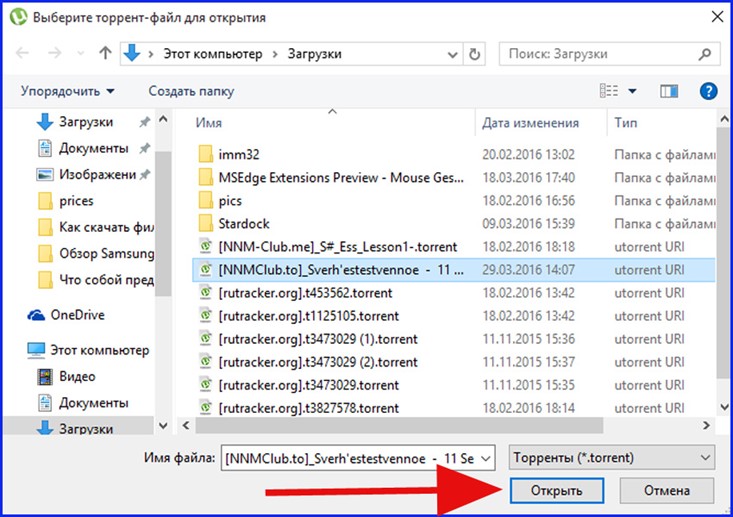
Переходим к настройке формы загрузки. Ниже мы подробно остановимся на том, как скачать фильмы через торрент.
Первый пункт “Сохранить в…” позволяет указать путь, где мы хотим хранить загруженные мультимедийные файлы.
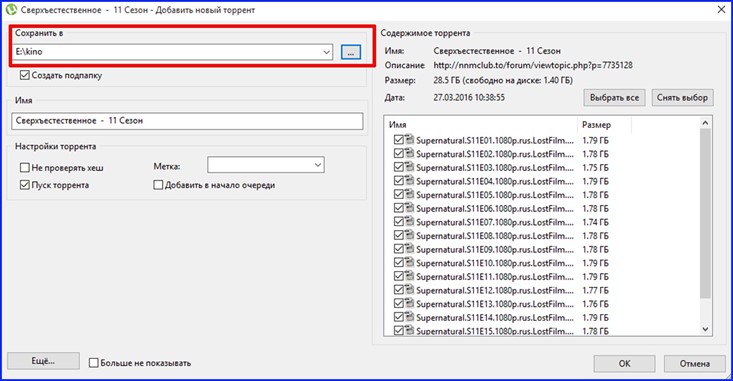
Желательно указывать для загрузки неосновной диск, то есть не тот, на котором находится операционная система. Если вам понадобится переустанавливать Windows, и скаченные фильмы будут находиться на том же системном разделе, при форматировании во время установки все видеофайлы на основном дисковом разделе также будут удалены.
Следующие два важных элемента – это галочка «Создать папку» и поле «Имя».
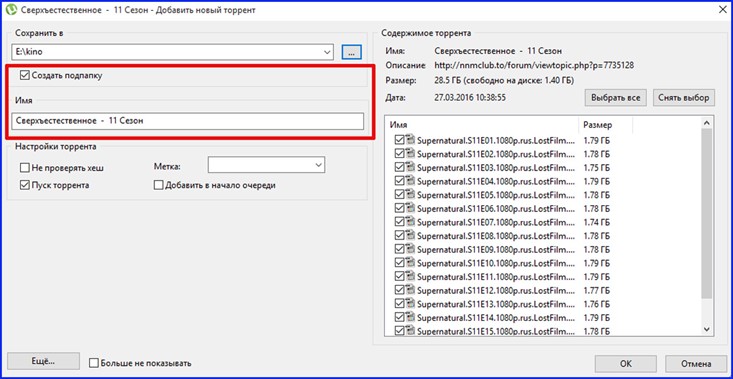
Если вы не хотите захламлять свой жесткий диск и потом в течении нескольких дней разбираться, где что находится, всегда сохраняйте загруженные с трекера файлы в отдельную папку. Это поможет избежать хаоса на жестком диске и четко структурировать все его содержимое. Чтобы не возникла неразбериха, стоит поставить галочку «Создать папку» и задать имя папки, в которой будут храниться все файлы из раздачи.
Все остальные настройки ниже оставляем по умолчанию.
Теперь о настройках формы справа
Стоит обратить внимание на нередактируемые поля, представленные сверху: имя, описание, размер и дата. Наибольший интерес представляет поле размер
Если все файлы из раздачи не помещаются на диске, это можно увидеть как раз в этом поле, сравнив значения «Размер» и «Доступно на диске».
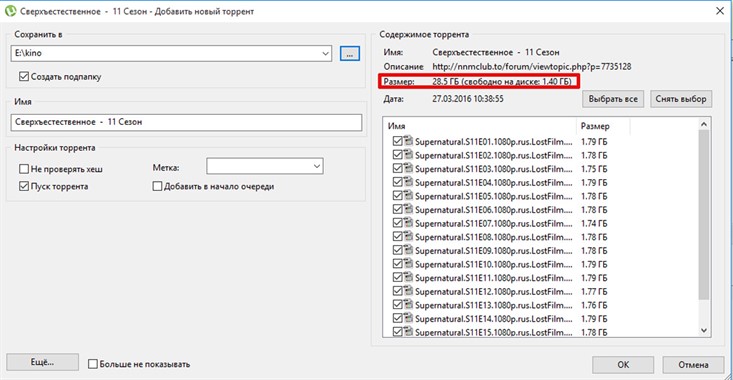
Чуть ниже представленных полей располагается форма с содержимым раздачи. Если вы не хотите скачивать всю раздачу целиком, а только выбранные объекты, снимите галочки напротив соответствующих файлов, и они загружаться не будут. Так и стоит поступать, если на диске недостаточно места.
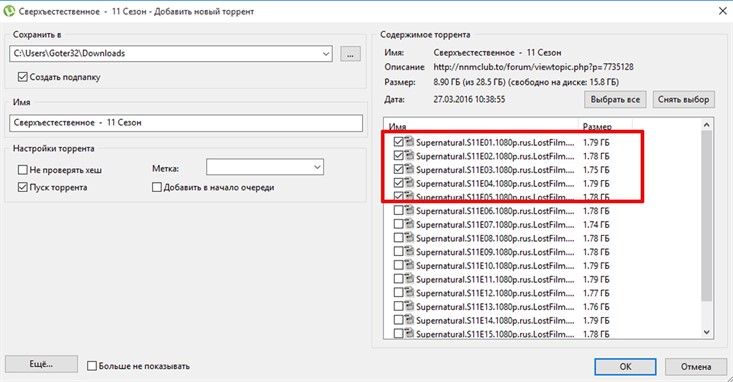
Итак, мы открыли торрент-файл программой и можем приступать к самому процессу скачивания раздачи на ПК.
Вся основная информация находится в главном окне: это состояние, загрузка, отдача и время. По полю «Состояние» мы можем определить процентное соотношение между полным объемом данных и загруженными файлами, то есть какая часть раздачи уже скачалась.
В поле «Загрузка» можно узнать скорость закачки. Стоит отметить, что при достаточном количестве сидов (клиентских компьютеров, с которых собственно и происходит загрузка) во время скачивания становится занятым весь канал передачи. При этом входящий и исходящий траффик из других программ (браузера, сторонних приложений, использующих подключение к сети, онлайн-игр) будет проходить чрезвычайно медленно. Как с этим бороться, читайте чуть ниже.
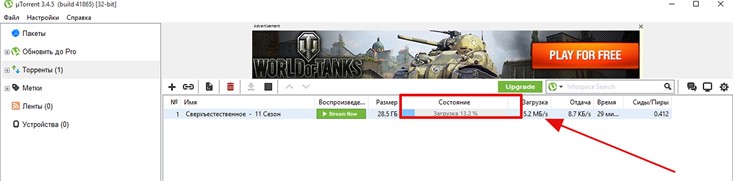
Следующее поле – «Отдача». Тут указана скорость раздачи вашего торрента на другие машины. То есть, как только вы начали закачку фильма, видеофайл тут же становится доступным другим пользователям.
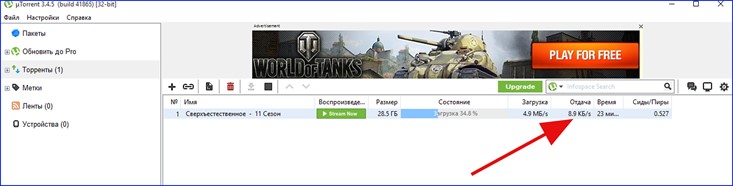
Последний занимательный элемент в этом ряду – это время. Тут отображается приблизительный временной период, который остается до окончания полной загрузки раздачи.
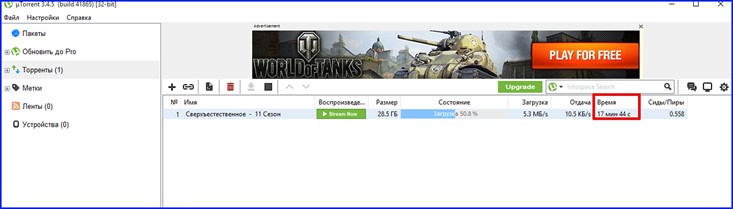
Другие советы, если проблема с пирами не устраняется
Если ничего из перечисленного не помогло, воспользуйтесь дополнительными советами:
Совет: Пояснение: Отключите антивирус и файервол Рекомендуем временно отключить ваш брандмауэр и файервол. Последние могут препятствовать корректному подключению вашего клиента к пирам. Отключите указанные инструменты, и если загрузка восстановится, тогда рекомендуем внести ваш торрент-клиент в исключения вашего антивируса и брандмауэра. Обновите трекер Если происходит бесконечная настройка на скачивание в Торренте, попробуйте обновить трекер. Для этого запустите клиент, кликните вверху на нужный файл, а ниже выберите вкладку «Трекеры». В нижнем ряду наведите курсор на самый верхний файл загрузки, щёлкните ПКМ, и выберите «Обновить трекер». Подождите какое-то время Бывают ситуации, когда на текущее время в сети отсутствуют пиры по нужному вам файлу. Подождите какое-то время (несколько часов), загрузка файла может стать доступна позже. Деактивируйте ВПН Если вы активно используйте ВПН для подключения к сети, попробуйте деактивировать данный софт, и затем запустить ваш клиент
Переустановите клиент Также попробуйте полностью переустановить ваш торрент-клиент, обратив особое внимание на клиенты от альтернативных разработчиков. Может статься, что «uTorrent» окажется лучше, нежели «MediaGet», «ComboPlayer», «BitTorrent» и другие аналоги